URBANO PROGRESSO設定ガイド 「アプリのダウンロード方法」
au Marketの使い方
au Marketからアプリケーションをダウンロード·インストールできます。目的のアプリをカテゴリーやキーワード、ランキングから検索できます。
![]() ホームスクリーン
ホームスクリーン
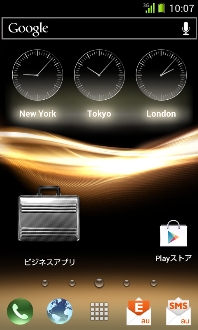
![]() 右から左へフリックし、[au Market]
右から左へフリックし、[au Market]
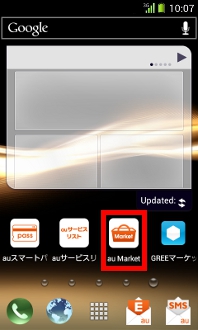
![]() 内容を確認して[OK]
内容を確認して[OK]
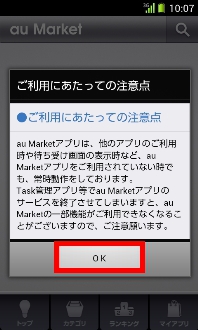
![]() au Marketが表示されます。
au Marketが表示されます。

Playストアの使い方
Playストアを利用すると、便利なアプリケーションやゲームに直接アクセスでき、本製品にダウンロード、インストールすることができます。また、アプリケーションのフィードバックや意見を送信したり、好ましくないアプリケーションや本製品と互換性がないアプリケーションを不適切なコンテンツとして報告したりすることができます。Playストアのご利用にはGoogleアカウントが必要です。詳しくは、「Googleアカウント設定」をご参照ください。
![]() ホームスクリーン→[
ホームスクリーン→[![]() ]
]
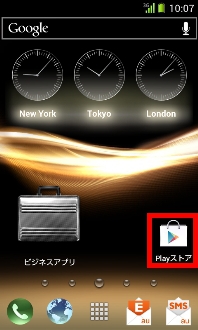
![]() 内容を確認して「同意する」。Playストアが表示されます。
内容を確認して「同意する」。Playストアが表示されます。
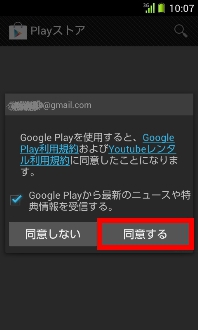
Playストアをご利用になる前に
※アプリケーションのインストールは安全であることを確認の上、自己責任において実施してください。アプリケーションによっては、ウイルスへの感染や各種データの破壊、お客様の位置情報や利用履歴、携帯電話内に保存されている個人情報などがインターネットを通じて外部に送信される可能性があります。
※万一、お客様がインストールを行ったアプリケーションなどにより各種動作不良が生じた場合、当社では責任を負いかねます。この場合、保証期間内であっても有償修理となる場合もありますので、あらかじめご了承ください。
※お客様がインストールを行ったアプリケーションなどにより、自己または第三者への不利益が生じた場合、当社では責任を負いかねます。
※アプリケーションによっては、自動的にパケット通信を行うものがあります。パケット通信は、切断するかタイムアウトにならない限り、接続されたままです。手動でパケット通信を切断するにはシンプルメニュー/アプリ一覧→[設定]→[その他...]→[モバイルネットワーク]と操作して、「データ通信」のチェックを外します。
※アプリケーションによっては、自動的にアップデートが実行される場合があります。
※アプリケーションによっては、microSD™ メモリカードをセットしていないと利用できない場合があります。
※アプリケーションの中には動作中スリープモードに入らなくなったり、バックグラウンドで動作して電池の消耗が激しくなるものがあります。
※本製品に搭載されているアプリケーションやインストールされているアプリケーションは、アプリケーションのバージョンアップによって操作方法や画面表示が予告なく変更される場合があります。また、ホームページに記載の操作と異なる場合がありますのであらかじめご了承ください。

